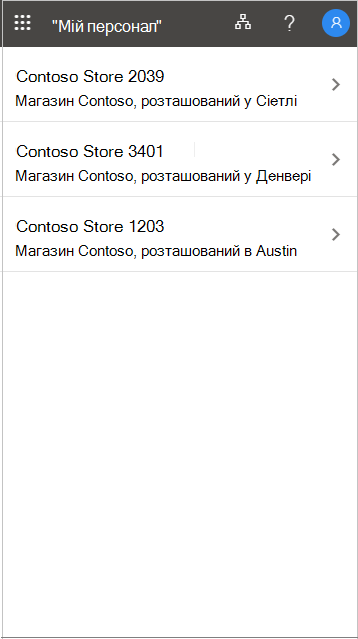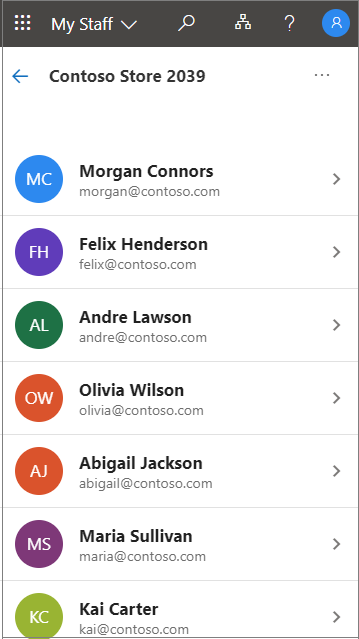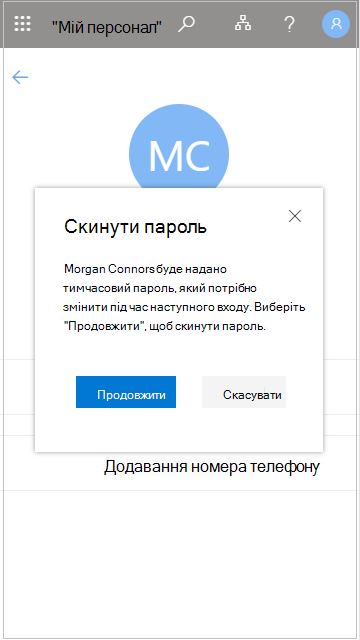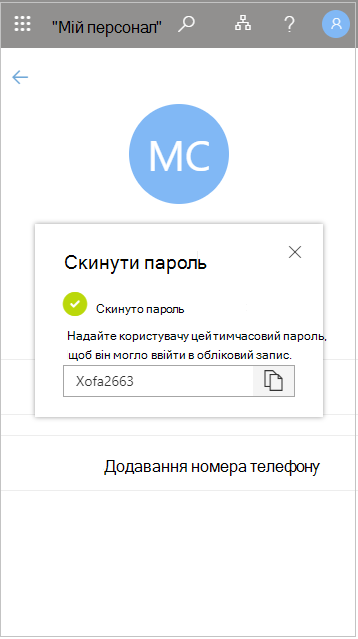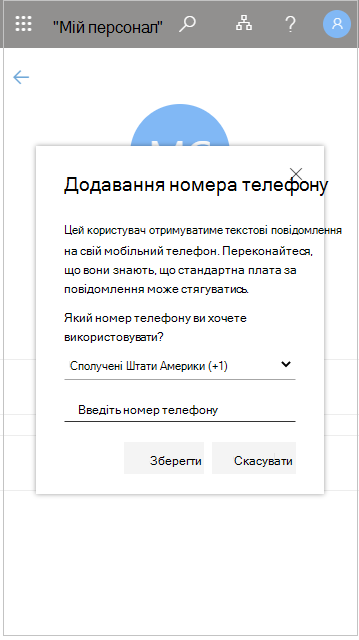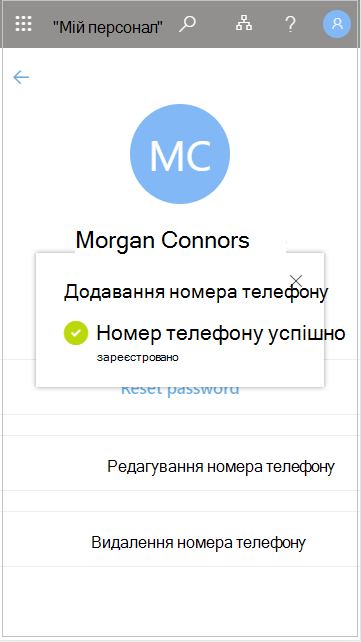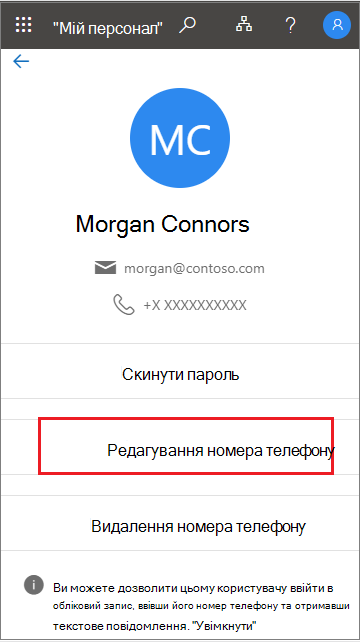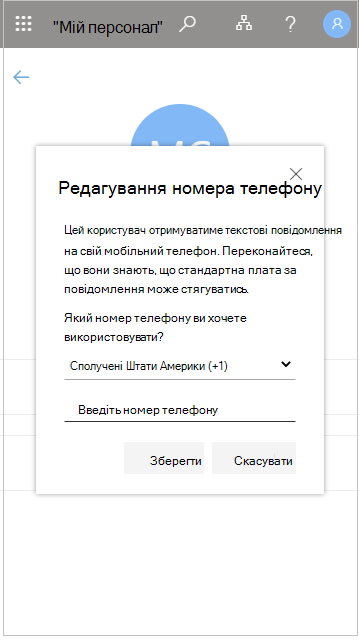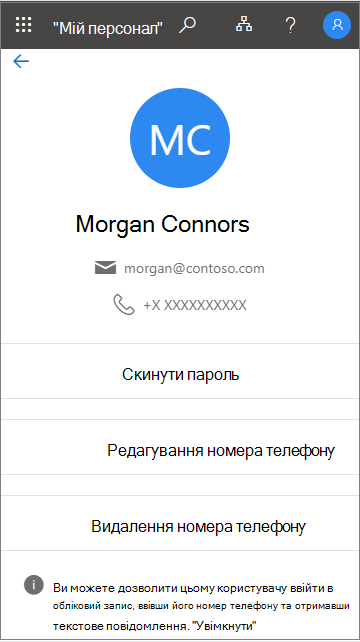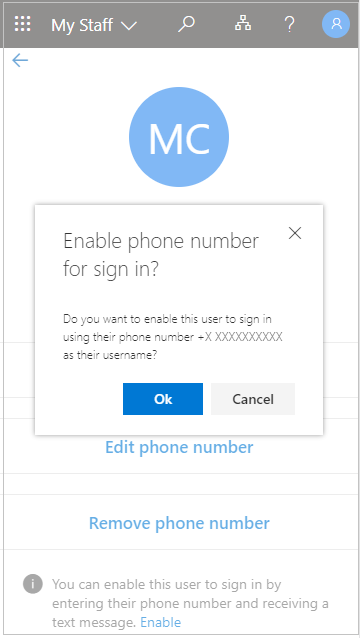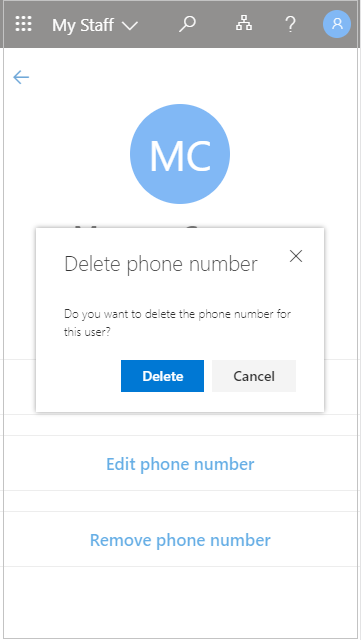Керування працівниками лінії фронту за допомогою функції "Мій персонал"
Застосовується до
Ваша організація може використовувати функцію "Мій персонал", щоб делегувати завдання керування користувачами керівникам лінії фронту, наприклад керівнику магазину або керівнику групи, щоб допомогти своїм співробітникам отримати доступ до потрібних програм. Якщо учаснику команди не вдається отримати доступ до програми, тому що він забув пароль, продуктивність буде втрачено. Це також підвищує витрати на підтримку та призводить до вузького місця в адміністративних процесах. За допомогою функції "Мій персонал" учасник команди, який не може отримати доступ до свого облікового запису, може відновити доступ лише за кілька кроків без допомоги адміністратора.
Якщо ви керуєте кількома розташуваннями, під час переходу до розділу Мій персонал потрібно вибрати розташування, щоб переглянути учасника команди, якому призначено розташування. Розташування та учасники групи в розташуванні визначаються ІТ-адміністратором, і ви не можете їх змінити.
Якщо у вас ще немає достатніх дозволів на доступ до мого персоналу, ви побачите таке повідомлення: "На жаль, зараз ви не маєте прав на перегляд моїх співробітників. Щоб отримати додаткові відомості, зверніться до адміністратора".
Пошук співробітника в розділі "Мій персонал"
Щоб почати керувати ним, потрібно відкрити профіль співробітника.
-
Відкрийте розділ Мій персонал і за потреби виберіть розташування.
-
Відкрийте профіль учасника команди.
Скидання пароля користувача
Якщо ваша організація надала вам дозвіл, ви можете скинути паролі для співробітників.
-
Відкрийте розділ Мій персонал.
-
Відкрийте профіль співробітника.
-
Виберіть Скидання пароля.
-
Створіть або введіть новий пароль. Може з'явиться автоматично створений тимчасовий пароль, або вам може бути запропоновано ввести тимчасовий пароль для користувача.
Скинувши пароль користувача, надайте йому тимчасовий пароль. Коли користувач входить за допомогою тимчасового пароля, він повинен негайно змінити його.
Додавання номера телефону
Якщо ваша організація надала вам дозвіл, ви можете керувати номерами телефонів для співробітників.
-
Відкрийте розділ Мій персонал.
-
Відкрийте профіль співробітника.
-
Виберіть Додати номер телефону.
-
Додайте номер телефону та натисніть кнопку Зберегти.
Після реєстрації номера телефону для користувача він може використовувати його для входу за допомогою SMS-повідомлень, двоетапної перевірки або скидання пароля самостійно залежно від настройок організації.
Редагування номера телефону
-
Відкрийте розділ Мій персонал.
-
Відкрийте профіль співробітника.
-
Виберіть Редагувати номер телефону.
-
Введіть новий номер телефону та натисніть кнопку Зберегти.
Увімкнення входу за номером телефону для користувача
Якщо в організації активовано вхід за допомогою номера телефону як імені користувача (вхід у SMS), можна додати цю автентифікацію до наявного номера телефону користувача.
-
Відкрийте розділ Мій персонал.
-
Відкрийте профіль співробітника.
-
Якщо внизу екрана відображається повідомлення про те, що для вас доступний вхід за допомогою номера телефону як імені користувача, натисніть кнопку Увімкнути, щоб почати процес. Це повідомлення з'являється, якщо користувач увімкнув вхід за допомогою свого номера телефону.
-
Завершивши, натисніть кнопку OK.
Видалення номера телефону
-
Відкрийте розділ Мій персонал.
-
Відкрийте профіль співробітника.
-
Виберіть Видалити номер телефону.
-
Завершивши, натисніть кнопку Видалити.